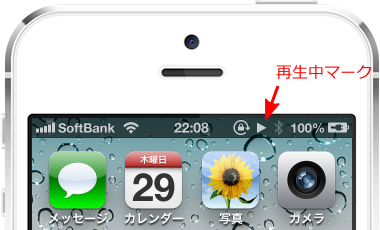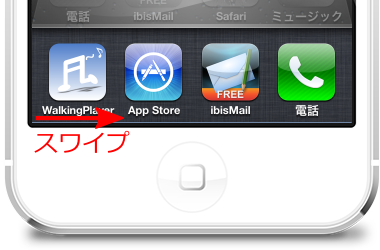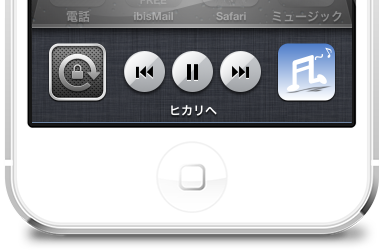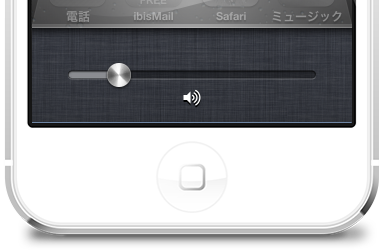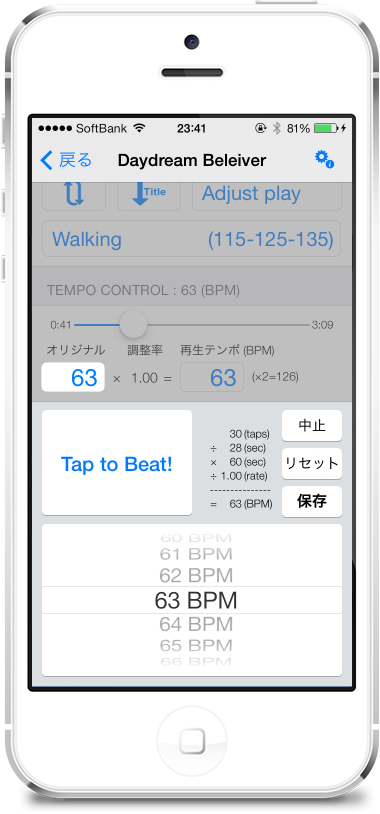Walking Playerと他の類似アプリについて、いろいろ比較してみたいと思います。
(もちろん、これはWalking Player作者目線であることをご了承ください。)
実は、このアプリを作り始めたころは、あんまり深くライバル調査していませんでした。というか、無償提供で広告収入任せ(広告を見ないでバックグラウンドで使うならアプリ内課金)の予定だったので、少なくとも無償でテンポを自動解析するアプリは他にいないことを確認して開発を始めました。
でも、開発終盤(というか、ほとんどリリース前)になって、やっぱり有償アプリで類似コンセプトを持っているものが、どれくらいすごいのか気になってきて、いくつか購入して調べてみました。
で、近いコンセプトを持つ以下の3つの有償アプリと比較してみたいと思います。
- AudioStep
https://itunes.apple.com/jp/app/audiostep-improve-your-run/id652697216?mt=8 - Tempo Magic Pro
https://itunes.apple.com/jp/app/tempo-magic-pro/id390593407?mt=8 - BODiBEAT GPS ラン&ウォーク
https://itunes.apple.com/jp/app/bodibeat-gps-ran-u-oku/id466374538?mt=8
[各アプリのコンセプトと概要]
- AudioStep
このアプリは、Walking Playerを開発している最中(2013年6月頃)にAppStoreの新着情報で見つけました。つい最近リリースされたアプリです。このアプリのコンセプトはちょっと変わっていて、ランニングする時のテンポは180BPMで走ると怪我のリスクが減るよ~。だから、このアプリで全部の曲を180BPMに変更して再生しちゃうよ~!ってことだそうです。まぁ実際には180BPMだけじゃなくて、120~200BPMまで調整できるのでウォーキングにも使えます。でも、ちょっとゆっくりめに100~120BPMくらいでウォーキングしたい場合、対応できません。(95BPMなら倍数換算して95×2=190BPMで合うんですけど、100~120BPMに合わせられる倍数値がありません) - Tempo Magic Pro
このアプリは価格が高い(¥450)ので、開発着手段階では調査対象外にしてました。が、コンセプトはWalking Playerにとても近いです。これを100円以下の低価格でリリースされていたら、Walking Playerは開発はしなかったかもしれません。テンポ調整範囲は(HiFi Modeで)元のスピードの-50%~+50%まで可能ですので、倍数換算すればどんなテンポにも合わせられます。でも、ちょっと自動調整の仕方が甘いと思うんですけど、例えばオリジナル128BPMの曲を170BPM(+33%)で再生してて、次の曲に替わってオリジナルテンポが98BPMになった時、+50%の146BPMに再生テンポが落ちちゃうんですよね。こういう時は、98BPMの-14%で85BPMにしちゃえば、倍数換算で85×2=170BPM相当のテンポを続けられるのに。もし低価格でリリースされててもこういう点だとか、後で説明する再生曲選択機能だとかに不満を感じて、結局Walking Playerを開発しちゃったかな。 - BODiBEAT GPS ラン&ウォーク
天下のYAMAHAさんがリリースしているアプリです。無償版の「BODiBEAT Free for iPhone」ってのもあるんですが、そちらは自分が持ってる楽曲を再生するのではなく、アプリが自動作曲したリズムを流すだけなので対象外です。「BODiBEAT GPS ラン&ウォーク」の方は、iPhoneに入っている曲を再生できます。そのコンセプトを説明した動画がhttp://www.youtube.com/watch?v=E44InxmFc8Aにあるんですが、まさにWalking Playerのコンセプトそのものです。さすがYAMAHAさん、わかりやすいPVを作ります。あの動画の「BODiBEAT」を「Walking Player」と書き変えたいくらいです(笑)。が、YAMAHAさんのやり方は、元の楽曲のテンポを変更するのではなく、今の運動テンポに合った楽曲をオリジナルテンポのまま再生しようという考えです。つまり、Walking PlayerのAdjust Playモードは無しで、Skip Playモードのみってことです。いや、Skip Playと同じだというのは少し語弊がありまして、このアプリがすごいのは、iPhoneの加速度センサーを使って、自分が今歩いているテンポを測定し、そのテンポにあった曲を再生するということです。実はYAMAHAさんは、このアプリを出す前に2009年頃から「BODiBEAT(http://jp.yamaha.com/support/fitness/bodibeat)」というランニング/ウォーキング用ミュージックプレイヤーを販売してて、当時¥29000くらいしたかと思うんですけど、私は実際にその製品を買って使ってました。保証書に手書きでシリアル番号が書かれてて、結構初期ユーザだったと思います。で、その機能をそのままiPhone上に作りこまれたのが「BODiBEAT GPS ラン&ウォーク」なのですが、昔から結構不満があったんですよね。何が不満だったかというと、「今自分が聞きたい曲が再生されない!」ってことです。自分が選ぶんじゃなくてアプリが適当なのを選んじゃいますので。それと、疲れてきてちょっとペースが落ちたら、曲の途中で勝手に別の曲に替えられるってことも不満でした。好きな曲を聞きながらぎりぎり頑張っていたのを勝手に替えられて、ペースを戻してももう別の曲しか選ばれないって感じです。それで、かなり不満を持って「BODiBEAT」を使うのはやめてしまいました。その後は、自分で手動テンポ解析してウォーキングにあった曲を手動でプレイリストにしてiPodで再生するというのを数年やってました。そして、今年になってiPhoneでアプリを開発できる環境がそろったので、今までの不満を解消するWalking Playerを自分で作ったのです。そう、実はWalking Playerの開発原点はBODiBEATの不満から来ています。Walking PlayerのSkip Playモードは、自分が今歩いているテンポを測定しませんが、それでいいんです。「今日も歩くぞーっ!今日はこのアーティストの曲からそのテンポに合うやつだけを選んで再生してくれー!ペースが落ちても自分が頑張ってペース戻すから曲のテンポは替えないで再生続けてねー!」って言えるのが、Walking PlayerのSkip Playモードです。
でも、「BODiBEAT GPS ラン&ウォーク」がすごいのは音楽再生だけじゃなくて、GPSで走行経路を記録したり、FacebookやTwitterに投稿したり、別の人とテンポを合わせたりといった、多彩な機能があることでしょうね。Walking Playerは、そういうのは一切やめることにしてまして、そういうのが必要ならNike+Runningとか別のランニングサポートアプリと一緒に使えばいいんじゃない?って考えです。
以下、項目別に比較してみます。
1.[価格]
- AudioStep
△
¥170 - Tempo Magic Pro
×
¥450 - BODiBEAT GPS ラン&ウォーク
△
¥170
BODiBEAT GPS ラン&ウォークは、9/1までキャンペーン価格¥85です。 - Walking Player
○
¥0
アプリ内課金¥85で、広告削除とバックグラウンド再生継続ができます。
2.[対応OS]
- AudioStep
△
iOS6.1以上が必要 - Tempo Magic Pro
○
iOS5.0以上が必要 - BODiBEAT GPS ラン&ウォーク
○
iOS5.0以上が必要 - Walking Player
△
iOS6.1以上が必要
3.[日本語対応]
- AudioStep
× - Tempo Magic Pro
× - BODiBEAT GPS ラン&ウォーク
○ - Walking Player
○
4.[再生曲選択機能]
- AudioStep
△
アプリ専用のプレイリストを作成し、その中から再生曲を選択します。
プレイリストが1個しか登録できず、後でプレイリストに曲を
追加しようとすると先に登録済みのプレイリストがクリアされます。 - Tempo Magic Pro
△
アプリ専用のプレイリストを作成し、その中から再生曲を選択します。
プレイリストは複数作成可能ですが、プレイリスト作成中は曲の再生がstopします。 - BODiBEAT GPS ラン&ウォーク
△
アプリ専用のプレイリストを作成し、その中から再生曲を選択します。
プレイリストは1個しか登録できません。
再生中(ワークアウト中)はプレイリストの編集ができません。 - Walking Player
○
標準のミュージックプレイヤーと同じように、直接アルバムやアーティストを
選んで再生できます。プレイリストを作成する必要はありません。
再生中に別の曲一覧を表示可能です。
(コメント)
Tempo Magic Proのレビューでも指摘されていますが、アプリ専用のプレイリストを一旦作らないといけないのは、結構面倒です。「今日はこのアルバムでウォーキング、明日は別のアルバムでウォーキング」みたいなのが面倒になって、だんだん同じプレイリストしか使わなくなります。Walking Playerは、標準のミュージックプレイヤーの代替として使えるレベルを目指していて、CDからインポートした曲やiTunesStoreから購入した曲を直接指定して、すぐにウォーキングに使えます。実は、Walking Playerの開発で一番手間がかかっているのは、この標準のミュージックプレイヤーと同等レベルの曲選択機能です。
5.[再生テンポ変更機能]
- AudioStep
△
テンポ変更可能範囲は120BPM-200BPMです。
ちょっとゆっくりめに100~120BPMくらいでウォーキングしたい場合、対応できません。(95BPMなら倍数換算して95×2=190BPMで合うんですけど、100~120BPMに合わせられる倍数値がありません) - Tempo Magic Pro
△
テンポ変更可能範囲は、HiFi Modeで元のスピードの-50%~+50%の範囲です。
手動でテンポ変更すれば、倍数換算でどんなテンポにも合わせられますが、自動調整機能が甘く、曲が変わると再生テンポが変化する(倍数換算でも合わない)ことがあります。 - BODiBEAT GPS ラン&ウォーク
×
テンポ変更機能はありません。 - Walking Player
○
テンポ変更可能範囲は元のスピードの1/2倍~2倍の範囲です。
オリジナルテンポと設定テンポがかけ離れている時は、倍数換算で調整するため、曲が変わっても一定のテンポでウォーキングを続けられます。
6.[テンポが合う曲のみを再生する機能]
- AudioStep
× - Tempo Magic Pro
× - BODiBEAT GPS ラン&ウォーク
○
運動テンポを加速度センサーで測定し、それに合った曲を再生します。 - Walking Player
○
指定したテンポ範囲の曲のみを再生します。
7.[再生制御]
- AudioStep
△
「停止/開始」、「次の曲」のみ
※ 再生位置を示すようなスライダーがありますが、私の端末では機能していません。
※ 「一時停止/再開」ではなく、停止と曲の先頭からの開始になります。 - Tempo Magic Pro
△
「一時停止/再開」、「次の曲」、「前の曲」、「再生位置指定スライダー」のみ - BODiBEAT GPS ラン&ウォーク
×
再生停止/開始を制御できません。運動テンポにあった曲を見つけたら勝手に再生します。
「曲の先頭」、「次の曲」のみあります。 - Walking Player
○
「一時停止/再開」、「次の曲」、「前の曲」、「曲の先頭」、「早送り」、「巻き戻し」、
「再生位置指定スライダー」
「一時停止/再開」は、フェードアウト/フェードイン制御します。
※Walking Playerは、標準のミュージックプレイヤーと同等の再生制御機能を持っています。
8.[イヤホンのリモコン制御対応]
- AudioStep
△
「停止/開始」、「次の曲」のみ - Tempo Magic Pro
△
「一時停止/再開」、「次の曲」、「前の曲」のみ - BODiBEAT GPS ラン&ウォーク
×
イヤホンのリモコン制御に対応していません。 - Walking Player
○
「一時停止/再開」、「次の曲」、「前の曲」、「曲の先頭」、「早送り」、「巻き戻し」
「一時停止/再開」は、フェードアウト/フェードイン制御します。
※Walking Playerは、標準のミュージックプレイヤーと同等の再生制御機能を持っています。
9.[バックグラウンド再生]
- AudioStep
○
タスクマネージャのNowPlayingセンター画面で再生制御できます。
ロック画面はアートワークだけでなくBPM調整値も表示されます。 - Tempo Magic Pro
○
タスクマネージャのNowPlayingセンター画面で再生制御できます。
ロック画面のアートワーク表示の解像度が低く、ちょっと汚いです。 - BODiBEAT GPS ラン&ウォーク
△
バックグラウンド再生は可能ですが、タスクマネージャのNowPlayingセンターに
登録していないため、バックグラウンドで再生制御できません。ロック画面に
再生中の曲も表示されません。 - Walking Player
○
タスクマネージャのNowPlayingセンター画面で再生制御できます。
ロック画面は標準のミュージックプレイヤーと同等のアートワーク画面になります。
10.[自動テンポ解析速度]
- ・AudioStep
○
iPhone5で、5分程度の楽曲のテンポ解析は数秒で完了します。 - ・Tempo Magic Pro
○
iPhone5で、5分程度の楽曲のテンポ解析は数秒で完了します。
再生中にバックグラウンドでテンポ解析するため、テンポ解析の待ちがほとんどありません。 - ・BODiBEAT GPS ラン&ウォーク
○
iPhone5で、5分程度の楽曲のテンポ解析は数秒で完了します。 - ・Walking Player
△
iPhone5で、5分程度の楽曲のテンポ解析は10秒程度で完了します。
ただし、再生中にバックグラウンドでテンポ解析します。
(コメント)
Walking Playerは解析時間がちょっと長いですが、再生中にバックグラウンドでテンポ解析しますので、さほど気になりません。でも、他のアプリと比べると見劣りがしてしまうので、いずれ改善したいと思っています(改善できるネタが実はあります)。
11.[再生中バックグラウンドテンポ解析]
- AudioStep
×
アプリ専用プレイリスト作成時にテンポを解析します。その間は他の動作ができません。 - Tempo Magic Pro
○
再生中にバックグラウンドでテンポ解析しています。
ただし、どの曲のテンポ解析しているかは再生中にはわかりません。 - BODiBEAT GPS ラン&ウォーク
×
アプリ専用プレイリスト作成時にテンポを解析します。その間は他の動作ができません。 - Walking Player
○
再生中にバックグラウンドでテンポ解析します。
テンポ解析中の曲は、再生中曲一覧にプログレスパーが表示されます。
12.[テンポ解析正解率]
- AudioStep
×
41% - Tempo Magic Pro
×
56% - BODiBEAT GPS ラン&ウォーク
△
81% - Walking Player
○
94%
自画自賛ですが、これはすごいです。YAMAHAさんの上を行くとは思っていませんでした。
テンポ解析正解率調査結果は、こちらです。
13.[テンポ手動測定機能]
- AudioStep
△
専用のテンポ測定画面で測定。曲の先頭からしか測定できません。
何回タップしたか/何秒計測したか参考値が表示されません。
いつまでたっても測定値が収束せず、いつまでタップしたらいいのか
わかりません。単純にタップ回数÷測定時間で計算じゃないのかな? - Tempo Magic Pro
△
専用のテンポ測定画面で測定。曲の先頭からしか測定できません。
何回タップしたか/何秒計測したか参考値が表示されません。 - BODiBEAT GPS ラン&ウォーク
△
専用のテンポ測定画面で測定。曲の先頭からしか測定できません。
何回タップしたか/何秒計測したか参考値が表示されません。
いつまでたっても測定値が収束せず、いつまでタップしたらいいのか
わかりません。単純にタップ回数÷測定時間で計算じゃないのかな? - Walking Player
○
再生中の曲を(テンポ調整状態で)測定可能なので、再生中にちょっと
測定してみることができます。また、再生位置スライダーを使って
曲の途中のリズムのはっきりした部分から測定可能です。
何回タップしたか/何秒計測したか参考値が表示されます。
14.[テンポ調整後の音質]
- AudioStep
○
テンポ調整後の音質はTempo Magic Proの次に良いと思います。テンポ変更時、少し音が途切れます。 - Tempo Magic Pro
○
テンポ調整後の音質は一番良いと思います。テンポ変更の速度変化で音が途切れない工夫がされています。 - BODiBEAT GPS ラン&ウォーク
×
テンポ調整機能がありません。 - Walking Player
△
テンポ調整のリアルタイム追従性は一番よく、音の途切れもありませんが、バラード系のビブラートのよく効いた曲をスロー再生すると音質劣化が目立つことがあります。
(コメント)
Walking Playerは、OSが標準提供する音楽プレーヤーライブラリ(AVAudioPlayer)を使って再生速度調整しています。速度変化の追従性はすばらしいのですが、変更後の音質があまりよくないようです。他のアプリは、おそらく自前でライブラリを作って調整しているのだと思います。ここはWalking Playerももっと研究開発したいなと思っています。
[採点結果]
| 項目 | AS | TM | BB | WP |
|---|---|---|---|---|
| 1.[価格] | △ | × | △ | ○ |
| 2.[対応OS] | △ | ○ | ○ | △ |
| 3.[日本語対応] | × | × | ○ | ○ |
| 4.[再生曲選択機能] | △ | △ | △ | ○ |
| 5.[再生テンポ変更機能] | △ | △ | × | ○ |
| 6.[テンポが合う曲のみを再生する機能] | × | × | ○ | ○ |
| 7.[再生制御] | △ | △ | × | ○ |
| 8.[イヤホンのリモコン制御対応] | △ | △ | × | ○ |
| 9.[バックグラウンド再生] | ○ | ○ | △ | ○ |
| 10.[自動テンポ解析速度] | ○ | ○ | ○ | △ |
| 11.[再生中バックグラウンドテンポ解析] | × | ○ | × | ○ |
| 12.[テンポ解析正解率] | × | × | △ | ○ |
| 13.[テンポ手動測定機能] | △ | △ | △ | ○ |
| 14.[テンポ調整後の音質] | ○ | ○ | × | △ |
| ○の数(2点) | 3 | 5 | 4 | 11 |
| △の数(1点) | 7 | 5 | 5 | 3 |
| ×の数(0点) | 4 | 4 | 5 | 0 |
| 合計点数 | 13 | 15 | 13 | 25 |
なんかWalking Playerをえこひいきするような結果になってしまいましたが、決してWalking Playerをひいき目に見て採点したつもりはありません。ただ、人によって大事な機能と大事でない機能が違うので、取り上げた比較項目の偏りを感じる方はいるかもしれません。例えばBODiBEATのようにオールインワンでGPS追跡機能やTwitter投稿機能が欲しい人にとってはそれらの項目が重要であり、ミュージックプレーヤーの使い勝手として重要な曲選択機能や再生制御機能はどうでもいいことでしょう。
少なくとも、今回取り上げたそれぞれの項目の中での優劣については公平に見たつもりです。今回の比較により、作者が大事だと思っていることの実現レベルが他のアプリと比べて見劣りするものではないことが確認できました。一方で、今のWalking Playerは自動テンポ解析速度が遅く、テンポ調整後の音質が悪いという課題も見えました。その点については今後真摯に取り組んでいきたいと思います。
正直言うと¥450もするMagic Tempo Proより多くの面で勝っており、有償にしてもよかったのかなとちょっと思いましたが、いまさら有償にすることはありません(たぶん^^;)。多くの人に使っていただいて、テンポ調整ミュージックプレイヤーの頂点に立てるよう頑張っていきたいと思います。